电脑设置虚拟内存
主机域名文章
2025-01-13 03:10
362
电脑设置虚拟内存
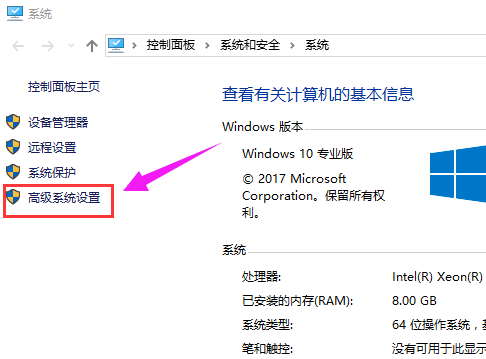
在计算机中,虚拟内存是一种重要的技术,它能够通过将硬盘的一部分空间作为内存来使用,从而扩大计算机的内存容量。对于经常运行大型程序或游戏的用户来说,了解并正确设置虚拟内存非常重要。本文将指导你如何为电脑设置虚拟内存。
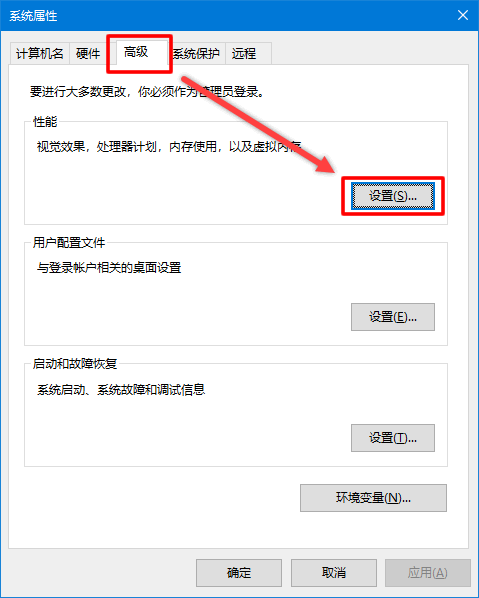
一、了解虚拟内存
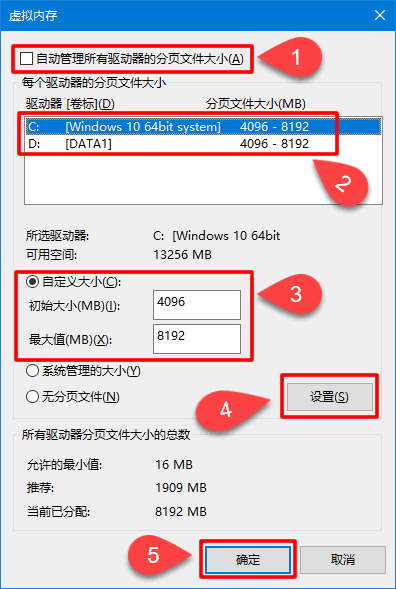
虚拟内存是通过分割内存分页的技术来实现的。当你的计算机实际物理内存不足以应对当前任务时,虚拟内存技术就会发挥作用。它通过将部分硬盘空间作为“虚拟”内存来使用,从而确保程序的正常运行。
二、如何设置虚拟内存
- 打开系统属性:在Windows系统中,点击“开始”菜单,然后选择“控制面板”,在控制面板中找到并点击“系统”。接着,点击“高级系统设置”,进入系统属性窗口。
- 设置性能选项:在系统属性窗口中,点击“性能设置”,进入性能选项窗口。在这里,你可以看到“视觉效果”和“高级”两个选项卡。点击“高级”选项卡。
- 更改虚拟内存:在“高级”选项卡中,点击“更改”按钮,进入虚拟内存设置窗口。在这里,你可以看到当前系统的虚拟内存使用情况以及一些关于虚拟内存的选项。
- 调整初始大小和最大值:在虚拟内存设置窗口中,你可以看到两个重要的数值:初始大小和最大值。这两个数值决定了你的计算机在需要时可以使用的虚拟内存大小。一般来说,建议将初始大小设置为物理内存的1.5倍左右,最大值可以设置为物理内存的2倍左右。
- 保存设置并重启:设置完成后,点击“确定”按钮保存你的设置。此时,系统会提示你重启计算机以使更改生效。
三、注意事项
- 不要将虚拟内存设置得过大或过小。过大会浪费硬盘空间,过小则可能导致系统性能下降或程序运行缓慢。
- 定期清理硬盘中的临时文件和垃圾文件,以保持硬盘的充足空间。
- 如果你使用的是固态硬盘(SSD),建议将虚拟内存设置为一个较小的值或关闭虚拟内存功能,因为SSD的读写速度远高于传统硬盘。
通过以上步骤,你就可以轻松地为你的电脑设置合适的虚拟内存了。合理利用和管理虚拟内存技术对于提升计算机的性能和使用体验非常重要。希望本文对你有所帮助!
Label:
- **5个关键词**: 1.虚拟内存 2.电脑设置 3.内存分页 4.性能优化 5.初始大小/最大值

